
In questo tutorial, ti mostreremo come installare Matomo su Ubuntu 18.04 LTS. Per chi non lo sapesse, Matomo o precedentemente noto come Piwik è un'analisi web open source rivaleggia con Google Analytics e include ancora più funzioni e ti consente di personalizzare il tuo marchio e inviare rapporti personalizzati giornalieri, settimanali e mensili ai tuoi clienti.
Questo articolo presuppone che tu abbia almeno una conoscenza di base di Linux, sappia come usare la shell e, soprattutto, che ospiti il tuo sito sul tuo VPS. L'installazione è abbastanza semplice e presuppone che tu sono in esecuzione nell'account root, in caso contrario potrebbe essere necessario aggiungere 'sudo ' ai comandi per ottenere i privilegi di root. Ti mostrerò l'installazione passo passo dell'analisi web open source Matomo su un server Ubuntu 18.04 Bionic Beaver.
Prerequisiti
- Un server che esegue uno dei seguenti sistemi operativi:Ubuntu 18.04 (Bionic Beaver).
- Si consiglia di utilizzare una nuova installazione del sistema operativo per evitare potenziali problemi.
- Accesso SSH al server (o semplicemente apri Terminal se sei su un desktop).
- Un
non-root sudo usero accedere all'root user. Ti consigliamo di agire comenon-root sudo user, tuttavia, poiché puoi danneggiare il tuo sistema se non stai attento quando agisci come root.
Installa Matomo su Ubuntu 18.04 LTS Bionic Beaver
Passaggio 1. Innanzitutto, assicurati che tutti i pacchetti di sistema siano aggiornati eseguendo il seguente apt-get comandi nel terminale.
sudo apt-get update sudo apt-get upgrade
Passaggio 2. Installa il server LAMP (Linux, Apache, MariaDB e PHP).
È richiesto un server LAMP Ubuntu 18.04. Se non hai installato LAMP, puoi seguire la nostra guida qui. Inoltre, installa tutti i moduli PHP richiesti:
apt-get install php7.1-cli php7.1-mbstring php7.1-gd php7.1-opcache php7.1-mysql php7.1-json php7.1-mcrypt php7.1-xml php7.1-curl
Passaggio 3. Installazione di Matomo su Ubuntu 18.04 LTS.
La prima cosa da fare è andare alla pagina di download di Matomo e scaricare l'ultima versione stabile di Matomo:
cd /var/www/html/ wget https://builds.matomo.org/piwik.zip
Decomprimi l'archivio Matomo nella directory principale dei documenti sul tuo server:
unzip piwik.zip
Dovremo modificare alcune autorizzazioni per le cartelle:
chown -R www-data:www-data /var/www/html/piwik chmod -R 0755 /var/www/html/piwik/tmp
Passaggio 4. Configurazione di MariaDB per Matomo.
Per impostazione predefinita, MariaDB non è protetto. Puoi proteggere MariaDB usando mysql_secure_installation sceneggiatura. dovresti leggere attentamente e sotto ogni passaggio che imposterà la password di root, rimuoverà gli utenti anonimi, non consentirà l'accesso root remoto e rimuoverà il database di test e l'accesso per proteggere MariaDB:
mysql_secure_installation
Configuralo in questo modo:
- Set root password? [Y/n] y - Remove anonymous users? [Y/n] y - Disallow root login remotely? [Y/n] y - Remove test database and access to it? [Y/n] y - Reload privilege tables now? [Y/n] y
Avanti, dovremo accedere alla console MariaDB e creare un database per Matomo. Esegui il seguente comando:
mysql -u root -p
Questo ti chiederà una password, quindi inserisci la tua password di root MariaDB e premi Invio. Una volta effettuato l'accesso al server del database, devi creare un database per Installazione Matomo:
CREATE DATABASE db_name; GRANT ALL ON db_name.* TO 'username' IDENTIFIED BY 'password'; FLUSH PRIVILEGES; quit
Passaggio 5. Accesso all'applicazione di analisi web Matomo.
Matomo sarà disponibile sulla porta HTTP 80 per impostazione predefinita. Apri il tuo browser preferito e vai a http://yourdomain.com/piwik o http://your-server-ip/piwik e completare i passaggi necessari per completare l'installazione. Se stai usando un firewall, apri la porta 80 per abilitare l'accesso al pannello di controllo.
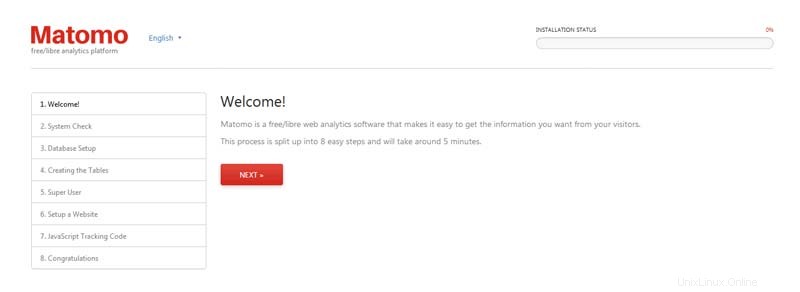
Congratulazioni! Hai installato con successo Matomo. Grazie per aver utilizzato questo tutorial per l'installazione di analisi web open source Matomo su Ubuntu 18.04 LTS Bionic Beaver. Per ulteriore aiuto o informazioni utili, ti consigliamo di controllare il sito web ufficiale di Matomo.